Comment empêcher votre programme antivirus de supprimer des fichiers
De nombreux logiciels antivirus suppriment automatiquement les fichiers suspects lors des analyses de sécurité. Bien que ces outils antivirus vous permettent de restaurer les fichiers supprimés, ils supprimeront probablement à nouveau le fichier lors des analyses ultérieures. Pour éviter une récurrence, il est préférable de configurer votre antivirus pour exempter les fichiers importants lors de la recherche de virus et de logiciels malveillants.
Nous vous montrerons comment empêcher votre antivirus de supprimer automatiquement des fichiers sans votre approbation. Ce didacticiel couvrira les étapes pour Windows Defender et les logiciels antivirus tiers populaires -(third-party antivirus software) Avast, AVG, BitDefender, etc.

Avant de continuer, confirmez que le ou les fichiers sont sûrs et n'endommageront pas votre PC et vos données avant de les exempter des analyses antivirus. L'exclusion d'un fichier (nuisible) de la suppression peut augmenter la vulnérabilité de votre PC aux attaques de logiciels malveillants et autres menaces.
Remarque :(Note:) les étapes de dépannage de ce didacticiel s'appliquent aux appareils Windows 10 , Windows 11 et Mac ou (macOS).
Empêcher Avast Antivirus(Prevent Avast Antivirus) de supprimer des fichiers
Suivez les étapes ci-dessous pour empêcher Avast de supprimer un fichier, un dossier ou une application lors de l'analyse de votre PC à la recherche de menaces.
- Lancez Avast, sélectionnez l' icône du menu hamburger(hamburger menu icon) dans le coin supérieur gauche et sélectionnez Paramètres(Settings) .

- Dans la section Général(General) , sélectionnez Exceptions dans la barre latérale et sélectionnez le bouton Ajouter une exception .(Add Exception)

- Sélectionnez Parcourir(Browse) .

- Cochez la case à côté de l'élément (fichier, dossier, application, etc.) que vous souhaitez exclure des analyses Avast et sélectionnez (Avast)OK .
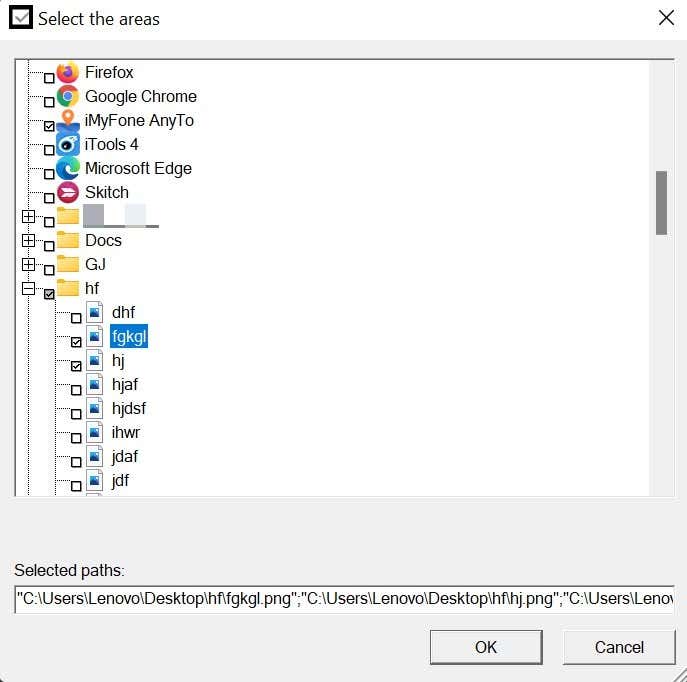
- Sélectionnez le bouton Ajouter une exception(Add Exception) pour continuer.

Cela empêchera Avast de supprimer le ou les fichiers sélectionnés lors de toutes les analyses de sécurité. Avast vous permet également d'exclure des éléments d'un type d'analyse spécifique. Voir l'étape suivante pour des instructions détaillées.
- Allez dans le menu Exceptions(Exceptions) d'Avast (voir l'étape 3) et sélectionnez Ajouter des exceptions avancées(Add Advanced Exceptions) .
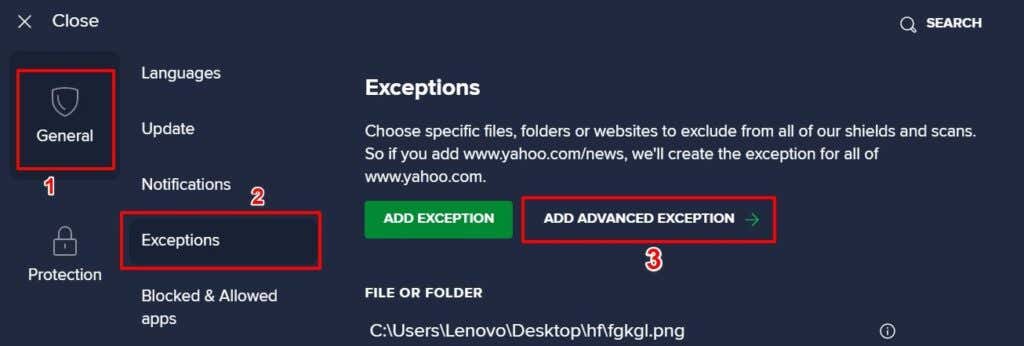
- Dirigez-vous vers l' onglet File/FolderParcourir(Browse ) pour choisir les fichiers/dossiers que vous souhaitez exclure. Ensuite(Afterward) , cochez la case à côté des types d'analyse et sélectionnez Ajouter une exception(Add Exception) .

Après cela, Avast ignorera le(s) fichier(s) lors des analyses de sécurité sélectionnées. Avast listera(Avast) également tous les éléments exemptés dans la section "Fichier ou dossier". Pour supprimer une exclusion, placez votre curseur sur l'élément et sélectionnez l' icône Corbeille . (Bin)Sinon, sélectionnez l' icône Stylo(Pen icon) pour modifier l'exclusion.

Empêcher AVG de supprimer des fichiers
AVG est également un logiciel de sécurité appartenant à Avast. Le processus pour empêcher AVG de supprimer automatiquement des fichiers est similaire à celui d'Avast.
- Lancez AVG, sélectionnez l' icône du menu hamburger(hamburger menu icon) dans le coin supérieur droit, puis sélectionnez Paramètres(Settings) .

- Dirigez-vous vers l' onglet Général , sélectionnez (General)Exceptions dans la barre latérale, puis sélectionnez Ajouter une exception(Add Exception) .
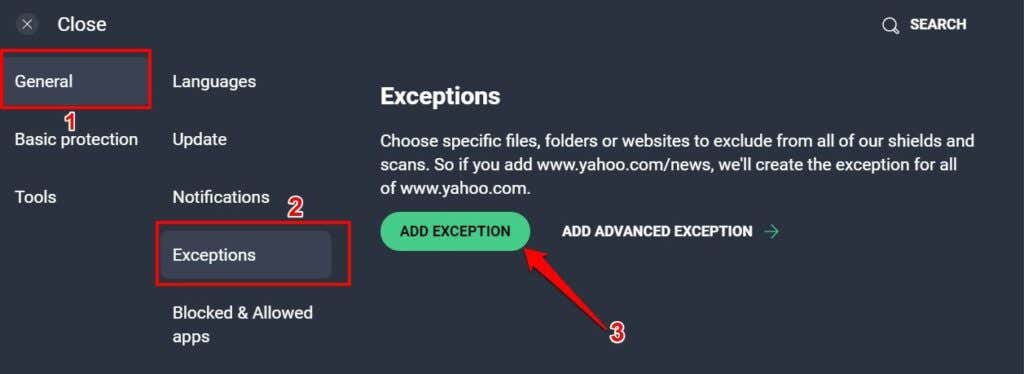
- Sélectionnez Parcourir(Browse) .

- Cochez la case à côté du ou des fichiers ou dossiers que vous souhaitez exclure des analyses de logiciels malveillants, puis sélectionnez OK .

- Sélectionnez Ajouter une exception(Add Exception) pour continuer.
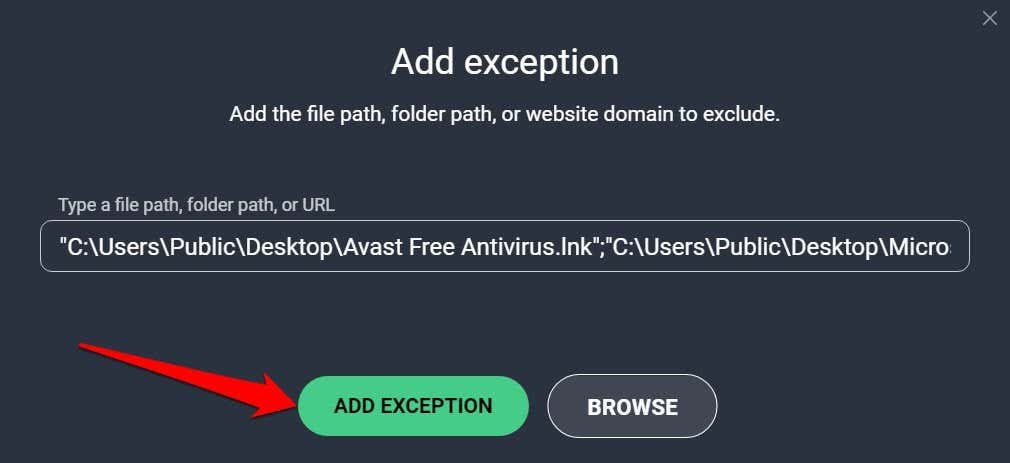
Pour supprimer un fichier de la liste des exceptions, placez votre curseur sur l'élément dans la section "Fichier ou dossier" et sélectionnez l' icône Corbeille .(Bin)

Empêcher BitDefender(Prevent BitDefender) de supprimer des fichiers
Si BitDefender est la solution antivirus par défaut sur votre ordinateur, voici comment empêcher l'application de supprimer un fichier lors de la recherche de menaces.
- Ouvrez BitDefender, accédez à l' onglet Protection (dans la barre latérale) et sélectionnez (Protection)Paramètres(Settings) dans la section "Prévention contre les menaces en ligne".

- Sélectionnez Gérer les exceptions(Manage exceptions) dans la ligne "Exceptions".
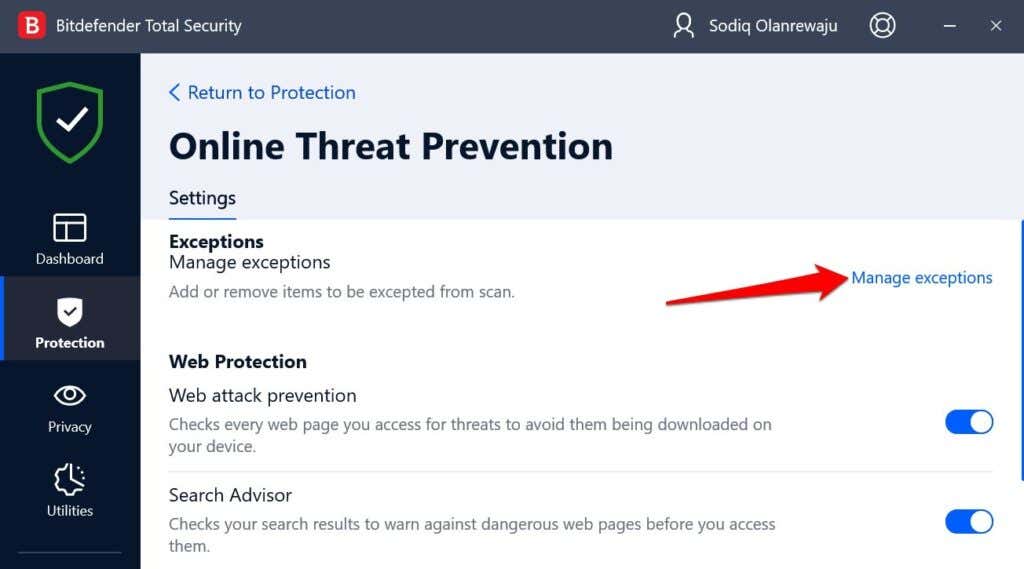
- Sélectionnez Ajouter une exception(Add an Exception) sur la page suivante.

- Sélectionnez l' icône du dossier avec une loupe(folder icon with a magnifying glass) dans la zone de recherche.

- Sélectionnez le fichier ou le dossier que vous souhaitez empêcher l'antivirus de supprimer et sélectionnez OK .

- Dans la section "Fonctionnalité de protection", activez Antivirus . Ensuite(Afterward) , cochez la case à côté des types d'analyse. BitDefender n'analysera(BitDefender) pas les éléments exemptés lorsque vous exécuterez les analyses sélectionnées. Sélectionnez Enregistrer(Save) pour continuer.

Rendez-vous dans l'onglet "Toutes les exceptions" pour prévisualiser les fichiers exemptés. Sélectionnez l' icône Corbeille(Bin icon) pour supprimer un fichier ou sélectionnez l' icône Stylo(Pen icon) pour modifier les options d'exception.
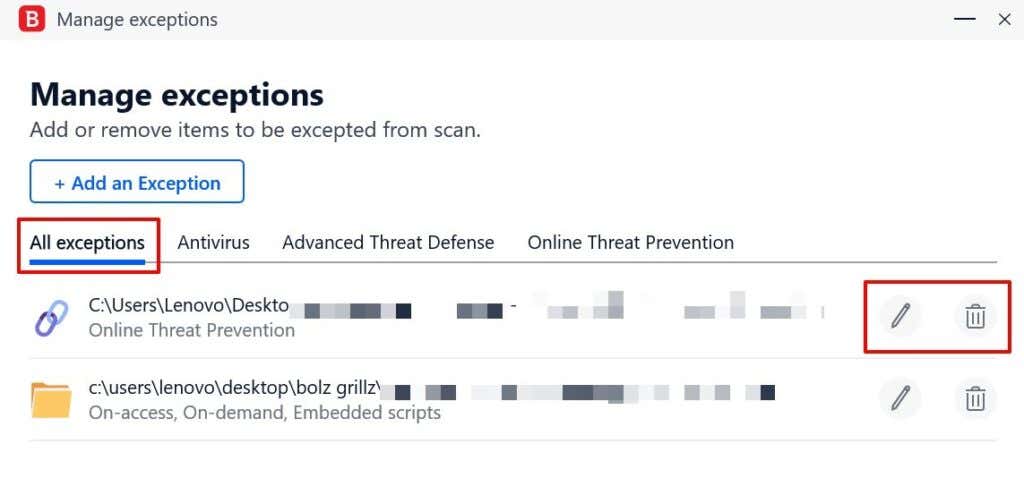
Empêcher Windows Defender de supprimer des fichiers
Windows Defender vous permet également d'exclure des éléments (fichiers, types de fichiers, processus, dossiers, etc.) des contrôles de sécurité. Dans cette section, nous vous montrerons comment configurer les paramètres de sécurité de Windows(Windows Security) afin que votre PC ne supprime pas automatiquement les fichiers qu'il soupçonne d'être malveillants.
- Sur un ordinateur Windows 11, accédez à Paramètres(Settings) > Confidentialité et sécurité(Privacy & security) > Sécurité Windows(Windows Security) .

Pour Windows 10, accédez à Paramètres(Settings) > Mise à jour et sécurité(Update & Security) et sélectionnez Sécurité Windows(Windows Security) .
- Sélectionnez Protection contre les virus et menaces(Virus & threat protection) dans la section « Zones de protection ». Cela lancera l' application de sécurité Windows(Windows Security) .

- Faites défiler jusqu'à la section "Paramètres de protection contre les virus et les menaces" et sélectionnez Gérer les paramètres(Manage settings) pour ouvrir le menu des paramètres de Windows Defender .

- Faites défiler jusqu'à la section "Exclusions" et sélectionnez Ajouter ou supprimer des exclusions(Add or remove exclusions) .
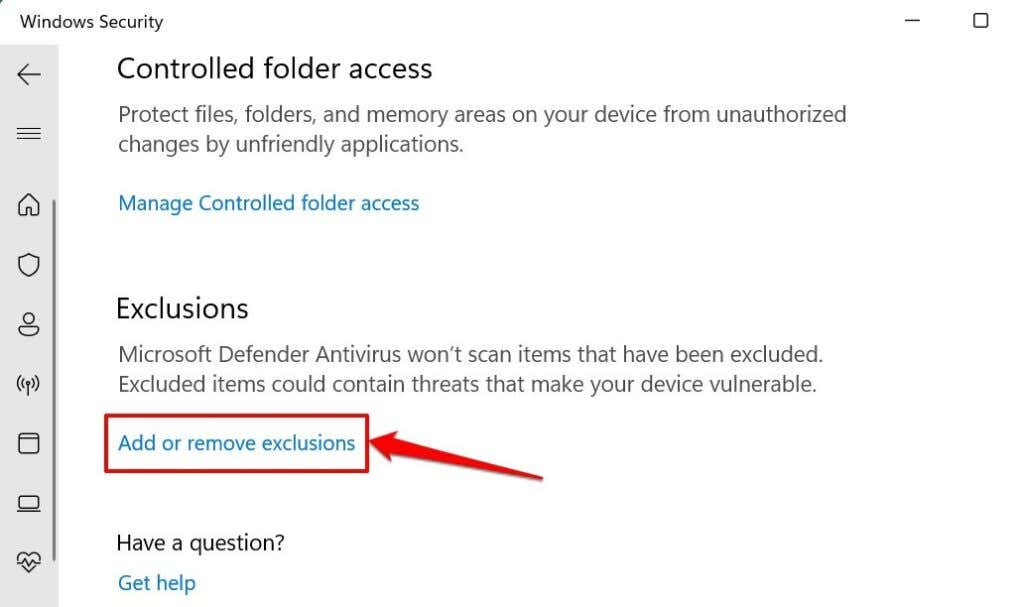
- Sélectionnez le bouton Ajouter une exclusion .(Add an exclusion)

- Sélectionnez Fichier(File) dans les options, car vous essayez d'empêcher la sécurité Windows(Windows Security) (ou Windows Defender ) de supprimer un type de fichier spécifique.
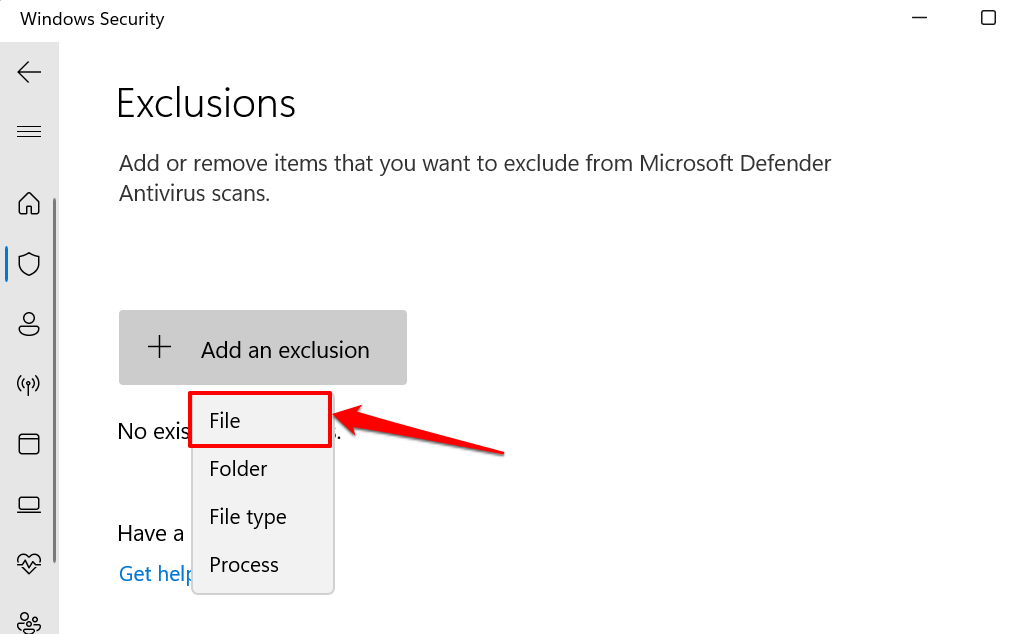
- Accédez au dossier ou à la destination où se trouve le fichier sur votre ordinateur et sélectionnez le fichier que vous souhaitez empêcher la suppression de Windows Defender ou de la sécurité Windows . (Windows Security)Sélectionnez Ouvrir(Open) pour continuer.

- Pour empêcher Windows Defender de supprimer un type de fichier ou une extension particulière, sélectionnez Type de fichier(File type) dans le menu déroulant et entrez l'extension dans la zone.
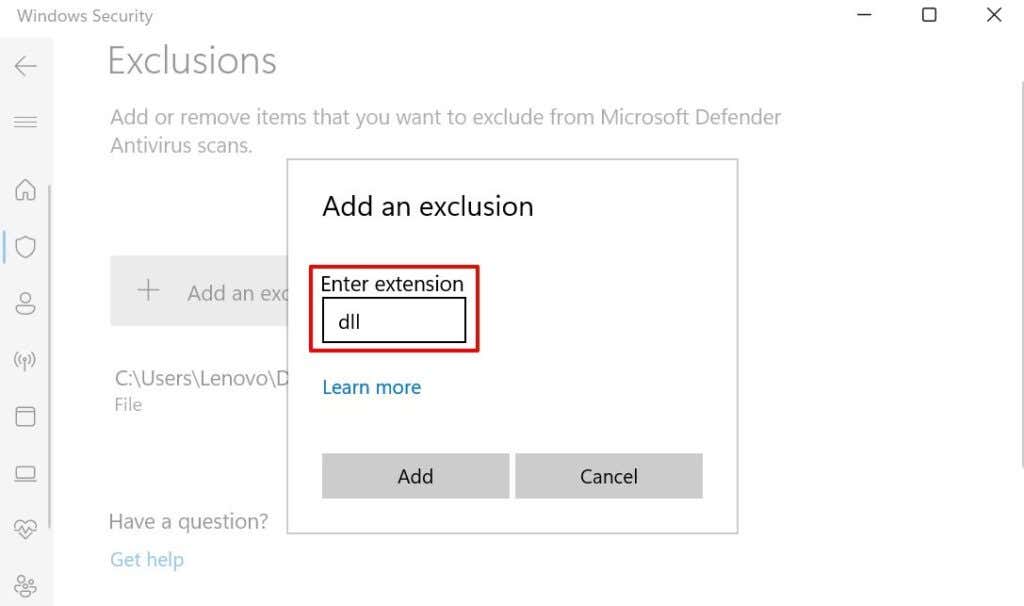
Remarque :(Note:) Vous pouvez entrer l'extension de fichier avec ou sans le point précédent (.). Supposons(Say) que vous souhaitiez empêcher la sécurité Windows(Windows Security) de signaler ou de supprimer des fichiers DLL , vous pouvez saisir le type/l'extension de fichier sous la forme (DLL)dll ou .dll . Pour les fichiers exécutables(executable files) (ou fichiers exe), tapez exe ou .exe dans la boîte de dialogue.
- Sélectionnez Ajouter(Add) pour inclure le type de fichier dans la liste d'exclusion de Windows Defender.

- Pour exclure un processus spécifique, retournez au menu « Exclusions » (voir étape 4), sélectionnez le bouton Ajouter une exclusion et sélectionnez (Add an exclusion)Processus(Process) .

- Entrez le nom du processus et sélectionnez Ajouter(Add) .

Astuce : (Quick Tip:) lancez le Gestionnaire des tâches(Launch Task Manager) et accédez à l' onglet Détails(Details) pour afficher une liste de tous les processus en cours d'exécution sur votre ordinateur Windows . Vérifiez la colonne "Nom" pour le nom de chaque processus.

Lorsque vous excluez un processus dans les paramètres de sécurité Windows(Windows Security) , les fichiers ouverts par ce processus particulier seront également exclus lors de la protection en temps réel. Cependant, les fichiers du processus ne seront pas exemptés lors des analyses à la demande et planifiées.
Vous trouverez les fichiers, dossiers, types de fichiers, processus et autres éléments exclus sur la page Exclusions de sécurité Windows,(Windows Security Exclusions) juste en dessous du bouton "Ajouter une exclusion".

Pour supprimer un élément de la liste, sélectionnez le fichier/type de fichier/processus, puis sélectionnez Supprimer(Remove) .

Vous devez désactiver Windows Defender(disable Windows Defender) et utiliser des programmes antivirus tiers si la sécurité Windows(Windows Security) continue de supprimer vos fichiers.
Encore une chose : désactiver le sens de stockage dans Windows
Storage Sense n'est pas un antivirus. C'est une fonctionnalité de Windows qui libère de l'espace disque(frees up disk space) en supprimant automatiquement les fichiers que vous n'avez pas utilisés au cours des 30 derniers jours. Si votre PC supprime souvent des fichiers et que votre programme antivirus n'est pas le coupable, envisagez de désactiver Storage Sense .
Remarque :(Note:) Storage Sense ne supprime pas les éléments du dossier Téléchargements(Downloads) ni les éléments enregistrés par les services de stockage cloud tels que OneDrive .
Accédez à Paramètres(Settings) > Système(System) > Stockage(Storage) et désactivez Storage Sense dans la section « Gestion du stockage ».

Il existe des centaines de logiciels antivirus. Si vous n'utilisez aucune des applications mentionnées ci-dessus, contactez le développeur ou consultez le site Web du développeur pour savoir comment empêcher cet antivirus de supprimer des fichiers lors de la recherche de logiciels malveillants.
Perdre des fichiers importants peut être terrible. Si votre antivirus a supprimé un fichier que vous n'avez pas ajouté à sa liste d'exceptions, vous pouvez toujours récupérer le fichier à l'aide d'un logiciel de récupération de données(data recovery software) .
Related posts
Comment ouvrir un fichier verrouillé lorsqu'un autre programme l'utilise
Comment changer le programme par défaut pour ouvrir un fichier avec
Antivirus Blocage Download, Website, Camera, Program, Internet, etc
Critique de livre - Le guide pratique du geek sur Windows 8
Installation des plugins GIMP : un guide pratique
Comment effectuer un test de stress CPU
Comment convertir un disque dynamique en disque de base
Utilisation de l'interface Web de transmission
Comment changer la couleur d'arrière-plan sur Google Docs
Comment réinitialiser les paramètres d'usine d'une Xbox One ou d'une Xbox Series X
Comment télécharger une vidéo depuis n'importe quel site Web
Comment convertir des images WEBP en JPG, GIF ou PNG
7 conseils techniques d'optimisation SEO pour n'importe quel site Web
Comment protéger un PDF par mot de passe pour le garder en sécurité
Comment configurer des pages maîtres dans Adobe InDesign CC
Comment ouvrir des fichiers DDS dans Windows 10
Utilisez Netstat pour voir les ports d'écoute et le PID dans Windows
8 des meilleures idées technologiques pour faire face à l'auto-isolement
Désinstaller et réinstaller IE dans Windows 7
Comment réparer AirDrop ne fonctionne pas d'iPhone à Mac
